Supprimer Kraken virus (Guide de suppression) - Mise à jour Août 2018
Guide de suppression de virus Kraken
Quel est Le virus rançongiciel Kraken?
Brève description du virus rançongiciel Kraken
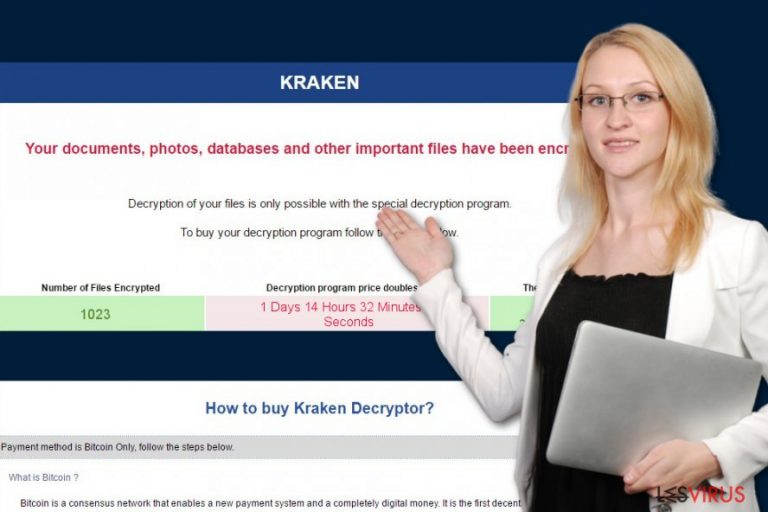
Le virus Kraken est un logiciel de cryptage des fichiers qui cible les types de fichiers les plus utilisés et rend l'attaque encore plus douloureuse pour les victimes. Les victimes perdent l'accès à leurs fichiers personnels tels que des photos, des fichiers vidéo ou audio ainsi que d'autres documents qui peuvent être d'une grande importance.
Cependant, si les victimes ont des sauvegardes de données, l'attaque du ransomware ne semblera pas si cruelle parce qu'ils auront tout ce dont ils ont besoin stockés dans un périphérique externe ou un nuage. Autrement, la situation peut devenir plus compliquée. Le virus rançongiciel crypte les fichiers en utilisant les chiffrements RSA et AES et ajoute l'extension de fichier .kraken à chaque fichier endommagé. Les victimes ne peuvent dès lors plus accéder, ouvrir ou utiliser leurs dossiers.
Toutefois, ils pourraient remarquer un nouveau fichier .html sur leur bureau ou sur chaque dossier comprenant des fichiers cryptés. Le fichier « _HELP_YOUR_FILES.html » contient beaucoup d'informations sur la procédure de récupération des données. En général, les victimes doivent acheter des Bitcoins et les transférer sur le portefeuille Bitcoin individuel, puis contacter les cybercriminels et attendre que le programme de décryptage leur soit envoyé.
Cependant, en cas d'attaque, nous ne recommandons pas de suivre les directives de ces escrocs parce que vous pourriez être piégés. Nous vous recommandons fortement de supprimer le virus Kraken aussitôt qu'il s'infiltre dans votre ordinateur.
Cette note de rançon est inhabituelle car elle comporte des champs dynamiques qui peuvent être mis à jour et modifiés. Les escrocs ont travaillé dur pour fournir de nombreux liens où les victimes peuvent acheter des Bitcoins et comment la transaction doit être faite.
Le virus Kraken exige 2 Bitcoins pour le décryptage des données; Cependant, si les victimes ne se dépêchent pas pour payer, la somme est susceptible de doubler. Ce document inclut également le numéro d'identification de la victime, et les victimes doivent l'envoyer aux cybercriminels après avoir payé la rançon à ces derniers à l'adresse krakenk811@gmail.com, kraken0@india.com ou kraken@innocent.com.
Tôt ou tard, les victimes devraient recevoir un courrier électronique des pirates qui inclut le décrypteur du virus Kraken. Les victimes doivent appuyer sur le bouton « Décrypter » et attendre les instructions supplémentaires. Toutefois, le fait de cliquer sur ce bouton et d'utiliser ce décrypteur est extrêmement dangereux. Vous pourriez être infecté par un autre ransomware et être obligé de payer encore plus d'argent. Par conséquent, supprimez le virus Kraken de l'ordinateur à l'aide de FortectIntego et des instructions que nous avons préparées à votre intention.
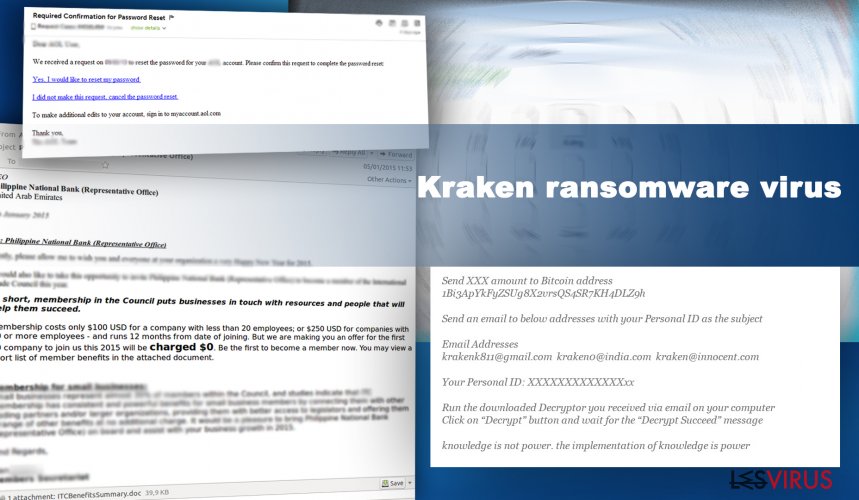
Comment pouvez-vous être infecté par ce rançongiciel ?
Les développeurs du rançongiciel Kraken utilisent les mêmes stratégies de distribution des maslwares connues, comme les pourriels ou spams malveillants , les kits d'exploit, les publicités chargées de malware, etc. Si vous êtes intéressé par le domaine de la technologie ou des virus, vous avez sûrement entendu dire que la méthode de distribution de rançongiciels la plus populaire est la campagne d'emails malveillants.
Les cybercriminels envoient des centaines de milliers de courriels différents qui comportent un document joint. Dès qu'une personne ouvre la pièce jointe, Kraken ou d'autres ransomwares infiltrent le système. De nos jours, il est extrêmement important de faire attention à la sécurité en ligne car le nombre d'attaques de logiciels malveillants est en croissance et les pirates trouvent de nouvelles façons de répandre ces virus.
Pour minimiser les risques d'une attaque par un rançongiciel, il est important non seulement d'éviter les courriels suspects ainsi que leurs pièces jointes, mais aussi d'éviter de visiter des sites Web douteux, de cliquer ou d'installer des logiciels ou des mises à jour à partir d'annonces en ligne douteuses et d'utiliser des sites de partage de fichiers.
Les étapes de suppression du virus Kraken
Après l'attaque de ce rançongiciel, vous devez agir intelligemment et rapidement. Vous ne devez pas retarder l'élimination de Kraken ni envisager de payer la rançon. Comme nous vous l'avons déjà dit, si vous vous êtes déjà trouvé dans cette situation désagréable, vous devez tout faire pour en sortir. La seule façon de le faire est de supprimer les logiciels malveillants de l'ordinateur.
Tant qu'ils se trouvent sur votre PC, le système sera vulnérable et fragile, et d'autres infections pourraient profiter de la situation et vous causer encore plus de problèmes.
Pour supprimer le virus Kraken de l'ordinateur, vous devez installer et mettre à jour un programme anti-malware réputé (par exemple, FortectIntego, Malwarebytes) et exécuter une analyse complète du système. Cependant, le rançongiciel peut carrément vous empêcher de le faire,vous devriez alors dans ce cas suivre les instructions que nous avons préparées ci-dessous.
Guide de suppression manuel de virus Kraken
Rançongiciel : Suppression manuelle des rançongiciels en Mode sans échec
Important! →
Le guide de suppression manuelle risque de se révéler trop compliqué pour les utilisateurs ordinaires d'ordinateurs. Une connaissance avancée en informatique est nécessaire pour l'exécuter correctement (si des fichiers vitaux du système sont supprimés ou endommagés, cela pourrait compromettre complètement Windows), et cela pourrait également prendre des heures. C'est pourquoi nous vous conseillons fortement d'utiliser plutôt la méthode automatique fournie ci-dessus.
Étape 1. Accéder au Mode sans échec avec la mise en réseau
La suppression manuelle des logiciels malveillants doit être effectuée de préférence dans le cadre du Mode sans échec.
Windows 7 / Vista / XP
- Cliquez sur Démarrer > Arrêter > Redémarrer > OK.
- Lorsque votre ordinateur est actif, commencez à appuyer sur la touche F8 (si cela ne fonctionne pas, essayez F2, F12, Suppr, etc. – tout dépend du modèle de votre carte mère) plusieurs fois jusqu'à ce que la fenêtre Options avancées de démarrage s'affiche.
- Sélectionnez le Mode sans échec avec mise en réseau dans la liste.

Windows 10 / Windows 8
- Faites un clic droit sur le bouton Démarrer et sélectionnez Paramètres

- Faites défiler vers le bas pour choisir Mise à jour et sécurité.

- Sur le côté gauche de la fenêtre, choisissez Récupération.
- Faites maintenant défiler vers le bas pour trouver la section Démarrage avancé.
- Cliquez à présent sur Redémarrer.

- Sélectionnez Résolution des problèmes

- Allez à la section Options avancées.

- Sélectionnez Paramètres de démarrage.

- Cliquez sur Redémarrer.
- Appuyez maintenant sur 5 ou cliquez sur 5) Activer le Mode sans échec avec la mise en réseau..

Étape 2. Mettre fin aux processus suspects
Le Gestionnaire de tâches Windows est un outil pratique qui montre tous les processus en cours d'exécution en arrière-plan. Si un logiciel malveillant exécute un processus, vous devez l'arrêter :
- Appuyez sur Ctrl + Maj + Échap sur votre clavier pour ouvrir le Gestionnaire des tâches de Windows.
- Cliquez sur Plus de détails.

- Faites défiler vers le bas jusqu'à la section Processus en arrière-plan, et recherchez tout ce qui est suspect.
- Faites un clic droit et sélectionnez Ouvrir l'emplacement du fichier.

- Retournez au processus, faites un clic droit et choisissez Fin de la tâche.

- Supprimez le contenu du dossier malveillant.
Étape 3. Vérifier le Démarrage du programme
- Appuyez sur Ctrl + Maj + Échap sur votre clavier pour ouvrir le Gestionnaire des tâches de Windows.
- Allez à l'onglet Démarrage.
- Faites un clic droit sur le programme suspect et choisissez Désactiver.

Étape 4. Supprimer les fichiers de virus
Les fichiers liés aux logiciels malveillants peuvent être trouvés à différents endroits de votre ordinateur. Voici des instructions qui pourraient vous aider à les repérer :
- Tapez Nettoyage de disque dans la barre de recherche Windows et appuyez sur Entrée.

- Sélectionnez le lecteur que vous souhaitez nettoyer (C : est votre lecteur principal par défaut, il est probablement celui qui contient les fichiers malveillants).
- Faites défiler la liste des Fichiers à supprimer et sélectionnez ce qui suit :
Temporary Internet Files
Downloads
Recycle Bin
Temporary files - Choisissez Nettoyer les fichiers système

- Vous pouvez également rechercher d'autres fichiers malveillants cachés dans les dossiers suivants (tapez ces entrées dans la barre de recherche Windows et appuyez sur Entrée) :
%AppData%
%LocalAppData%
%ProgramData%
%WinDir%
Une fois que vous avez terminé, redémarrez le PC en mode normal.
Supprimer Kraken à l'aide de System Restore
-
Étape 1: Redémarrer votre ordinateur pour Safe Mode with Command Prompt
Windows 7 / Vista / XP- Cliquez sur Start → Shutdown → Restart → OK.
- Lorsque votre ordinateur devient actif, commencez à appuyer sur F8 plusieurs fois jusqu'à ce que vous voyez la fenêtre Advanced Boot Options.
-
Sélectionnez Command Prompt à partir de la liste

Windows 10 / Windows 8- Appuyez sur le bouton Power à Windows'écran de connexion. Appuyez maintenant sur et maintenez Shift, qui est sur votre clavier, puis cliquez sur Restart..
- Maintenant, sélectionnez Troubleshoot → Advanced options → Startup Settings et enfin appuyez sur Restart.
-
Une fois votre ordinateur devient actif, sélectionnez Enable Safe Mode with Command Prompt dans Startup Settings fenêtre.

-
Étape 2: Restaurer vos paramètres et fichiers système
-
Une fois la fenêtre Command Prompt'affiche, saisissez cd restore et cliquez sur Enter.

-
Maintenant, tapez rstrui.exe et appuyez sur Enter de nouveau..

-
Lorsqu'une nouvelle fenêtre apparaît, cliquez sur Next et sélectionnez votre point de restauration qui est antérieure à l'infiltration de Kraken. Après avoir fait cela, cliquez sur Next.


-
Maintenant, cliquez sur Yes pour lancer la restauration du système.

-
Une fois la fenêtre Command Prompt'affiche, saisissez cd restore et cliquez sur Enter.
Bonus: Récupérer vos données
Le guide présenté ci-dessus peut vous permettre de supprimer Kraken de votre ordinateur. Pour récupérer vos données cryptées, nous vous recommandons d'utiliser le guide détaillé suivant lesvirus.fr préparé par les experts en cyber sécurité.Si vos fichiers ont été cryptés par Kraken, vous pouvez utiliser plusieurs méthodes pour les récupérer:
Restaurez certains fichiers à l'aide de Data Recovery Pro
Data Recovery Pro peut être l'outil dont vous avez besoin pour la récupération de vos données. Sachez que ce programme n'a pas été créé pour restaurer des fichiers spécifiquement chiffrés par Kraman ransomware. Toutefois, il peut être capable de restaurer certains de vos fichiers.
- Téléchargez Data Recovery Pro;
- Suivez les étapes contenues dans la section Data Recovery et installez ce programme
- Lancez le programme et analysez votre ordinateur pour retrouver les fichier cryptés par le rançongiciel Kraken;
- Restituez-les.
Restaurez des fichiers individuels en utilisant la fonctionnalité Windows Previous Versions
Si la fonction Restauration du système a été activée avant l'attaque du virus Kraken, procédez comme suit et restaurez certains des fichiers les plus importants:
- Retrouvez un des fichiers cryptés que vous souhaitez restaurer et cliquez droit dessus;
- Sélectionnez “Properties”, et allez dans l'onglet “Previous versions”;
- Là, cherchez toutes les copies disponibles du fichier dans “Folder versions”. Vous devez sélectionner la version que vous voulez restituer et cliquez sur “Restore”.
Récupération des données à l'aide de ShadowExplorer
Si le logiciel malveillant Kraken n'a pas encore supprimé les copies de volumes Shadow, vous pouvez essayer de restaurer des fichiers à l'aide de l'outil ShadowExplorer.
- Téléchargez Shadow Explorer à partir de http://shadowexplorer.com/;
- Suivez les étapes de l'Assistant d'installation de Shadow Explorer et installez cette application dans votre ordinateur;
- Lancez le programme et glissez sur menu déroulant qui se trouve à l'angle supérieur gauche pour sélectionner le disque des données encodées. Vérifiez bien les dossiers qui s'y trouvent;
- Cliquez droit sur le dossier que vous voulez restaurer et sélectionnez “Export”. Vous pouvez aussi sélectionner l'endroit où vous voulez le sauvegarder.
Enfin, vous devriez toujours penser à la protection de crypto-ransomwares. Afin de protéger votre ordinateur de Kraken et autres ransomwares, utiliser un anti-spyware de bonne réputation, telles que FortectIntego, SpyHunter 5Combo Cleaner ou de Malwarebytes
Recommandé pour vous
Ne vous faites pas espionner par le gouvernement
Le gouvernement dispose de plusieurs outils permettant de suivre les données des utilisateurs et d'espionner les citoyens. Vous devriez donc en tenir compte et en savoir plus sur les pratiques douteuses de collecte d'informations. Évitez tout suivi ou espionnage non désiré de la part du gouvernement en restant totalement anonyme sur Internet.
Vous pouvez choisir un emplacement différent que le vôtre lorsque vous êtes en ligne et accéder à tout matériel que vous souhaitez sans restrictions particulières de contenu. Vous pouvez facilement profiter d'une connexion Internet sans risque de piratage en utilisant le VPN Private Internet Access.
Gérez les informations auxquelles peut accéder le gouvernement ou toute autre partie indésirable et naviguez en ligne sans être espionné. Même si vous n'êtes pas impliqué dans des activités illégales ou si vous pensez que les services et les plateformes que vous choisissez sont fiables, soyez vigilant pour votre propre sécurité et prenez des mesures de précaution en utilisant le service VPN.
Sauvegarder les fichiers pour une utilisation ultérieure, en cas d'attaque par un malware
Les problèmes de logiciels générés par des logiciels malveillants ou la perte directe de données due au cryptage peuvent entraîner des problèmes avec votre appareil voire des dommages permanents. Lorsque vous disposez de sauvegardes adéquates et à jour, vous pouvez facilement récupérer après un tel incident et reprendre le travail.
Il est crucial de créer des mises à jour de vos sauvegardes après toute modification sur l'appareil, afin de pouvoir revenir au point sur lequel vous travailliez lorsque des logiciels malveillants ont modifié quoi que ce soit ou que des problèmes avec l'appareil ont entraîné une corruption des données ou des performances.
Lorsque vous disposez de la version précédente de chaque document ou projet important, vous évitez ainsi toute frustration et toute panne. Cela s'avère pratique lorsque des logiciels malveillants surgissent de nulle part. Utilisez Data Recovery Pro pour la restauration du système.







